წინაში სახელმძღვანელო მე აღვწერე, თუ როგორ შეგიძლიათ Windows 8-ის განახლება Windows 8.1-ზე დამოუკიდებელი ინსტალერის გამოყენებით (Windows 8.1 განაახლეთ 1 დამოუკიდებელი) იმ შემთხვევაში, თუ Windows ვერ პოულობს და დააინსტალირებს Windows 8.1-ს ავტომატურად Windows-ის საშუალებით მაღაზია. მაგრამ - მას შემდეგ მივხვდი, რომ ზოგიერთ შემთხვევაში თქვენ ვერ განაახლებთ Windows 8.1-ზე "არ ვრცელდება თქვენს კომპიუტერზე" შეცდომის გამო, როდესაც ცდილობთ დააინსტალიროთ KB2919442 განახლება. (შეცდომის სრული შეტყობინება შემდეგია: "Windows Update დამოუკიდებელი ინსტალერი. განახლება არ ვრცელდება თქვენს კომპიუტერზე").
რამდენიმე დღის წინ გადავწყვიტე პრობლემების მოგვარება და გადაჭრა შეცდომის "განახლება არ გამოიყენება თქვენს კომპიუტერზე" ორი განსხვავებული გადაწყვეტის გამოყენებით ორ სხვადასხვა ინსტალაციაში (კომპიუტერებში). მოკლედ და მართალი გითხრათ, მე მოვახერხე აიძულე Windows 8 ჩამოტვირთოს და დააინსტალირო Windows 8.1 ავტომატურად, პირველ შემთხვევაში Windows Update-ის პრობლემების მოგვარებით (გამოსავალი 1) და მეორე შემთხვევაში Windows 8-ის არალიცენზირებულ მდგომარეობაში გადაყვანით (გამოსავალი 2).
ამ სახელმძღვანელოში შეგიძლიათ იხილოთ დეტალური ინსტრუქციები, თუ როგორ უნდა გვერდის ავლით Windows 8 OS-ში არსებული პრობლემის „განახლება არ ვრცელდება თქვენს კომპიუტერზე“.
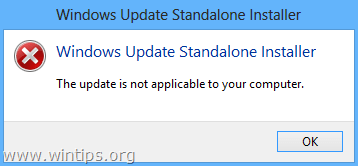
სანამ გააგრძელებთ ქვემოთ მოცემული შესწორებების გამოყენებას, დარწმუნდით, რომ:
1. თქვენი Windows 8 სისტემის ენა მხარდაჭერილია Windows 8.1 განახლებით*. ამის გასაკეთებლად:
- ნავიგაცია Windows-ზე Მართვის პანელი და დააწკაპუნეთ Ენა.
- იხილეთ მხარდაჭერილი ენების სია ქვემოთ, რათა გაარკვიოთ, არის თუ არა დაინსტალირებული ენა მხარდაჭერილი Windows 8.1-ით. თუ თქვენი ენა არ არის მხარდაჭერილი, წაიკითხეთ ეს სახელმძღვანელო თუ როგორ შეგიძლიათ შეცვალოთ ენა Windows 8-ში.
* Windows 8.1 მხარდაჭერილი ენები: არაბული, ინგლისური (გაერთიანებული სამეფო), ინგლისური (აშშ), ჩინური (გამარტივებული), ჩინური (ტრადიციული), ფრანგული, გერმანული, იაპონური, კორეული, პორტუგალიური (ბრაზილია), რუსული, ესპანური, შვედური, თურქული.
2. თქვენს კომპიუტერს აქვს სწორი თარიღი და დრო.
3. თქვენს კომპიუტერს აქვს სწორი დროის ზონა თქვენი ქვეყნის მიხედვით.
4. Windows Update სერვისი მუშაობს. (პანელი > პანელის ყველა ელემენტი > ადმინისტრაციული ხელსაწყოები > სერვისები).
5. დარწმუნდით, რომ გაქვთ შესაბამისი Windows 8.1 სისტემის მოთხოვნები Windows 8.1-ის დასაყენებლად. უპირველეს ყოვლისა, შეამოწმეთ, რომ თქვენი CPU მხარს უჭერს PAE, NX და SSE2 და დარწმუნდით, რომ ისინი ამჟამად ჩართულია BIOS-ში. {იხილეთ გაფართოებული პარამეტრები ან უსაფრთხოების პარამეტრები და NX-ის ჩართვა (eXecute ბიტი არ არის). სახელი შეიძლება განსხვავდებოდეს კომპიუტერის მწარმოებლის მიხედვით, ასე რომ, სახელი შეიძლება იყოს შეასრულეთ გამორთვა ან არ არის შესრულებული მეხსიერების დაცვა, შეასრულეთ გამორთული მეხსიერების დაცვა, EDB (Execute Disabled Bit) და ა.შ.}
როგორ მოვაგვაროთ განახლება არ ვრცელდება თქვენი კომპიუტერის შეცდომაზე.
გამოსავალი 1: მოაგვარეთ Windows განახლების პრობლემები და აიძულეთ Windows 8 მოძებნოს და დააინსტალიროს Windows 8.1 Windows განახლებების მეშვეობით. (დრო შრომატევადი გადაწყვეტა)
გამოსავალი 2: განათავსეთ Windows არალიცენზირებულ მდგომარეობაში ზოგადი პროდუქტის გასაღების გამოყენებით და შემდეგ დააინსტალირეთ Windows 8.1 მაღაზიიდან. (ჩემი საყვარელი გამოსავალი).
გამოსავალი 1. მოაგვარეთ Windows Update-ის პრობლემები და აიძულეთ Windows 8 მოძებნოს და დააინსტალიროს Windows 8.1 Windows Updates-ის მეშვეობით.
ეს გამოსავალი იქნა გამოყენებული Windows 8 32 ბიტიან სისტემაზე, რომელმაც გამოუშვა შეცდომა "განახლება შეუსაბამო".
ნაბიჯი 1: დააინსტალირეთ ყველა ხელმისაწვდომი განახლება Windows Update-ის მეშვეობით.
ჯერ აიძულეთ Windows შეამოწმოს განახლებები და შემდეგ დააინსტალირეთ ნაპოვნი ყველა მნიშვნელოვანი და ყველა არჩევითი განახლება. ამ პროცედურის დროს გვერდის ავლით Microsoft .NET Framework-ის ინსტალაციას (მაგ. Microsoft .NET Framework 4.5.2 Windows 8-ისთვის (KB2901982) ინსტალაცია.
იმისათვის, რომ აიძულოთ Windows შეამოწმოს განახლებები:
1. დაჭერა Windows + რ გასაღებები ჩატვირთვისთვის გაიქეცი დიალოგური ფანჯარა.
2. ჩაწერეთ შემდეგი ბრძანება Windows Update-ის გასახსნელად და დააჭირეთ Enter.
- wuapp.exe
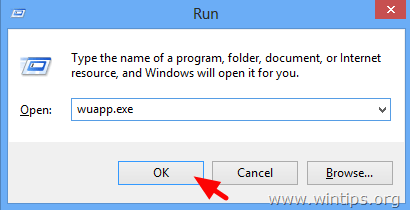
3. დაჭერა Შეამოწმოთ განახლებები.
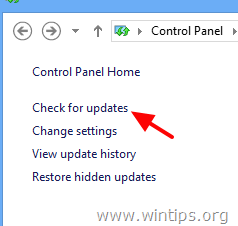
4. Აირჩიე მნიშვნელოვანი განახლებები ბმული.
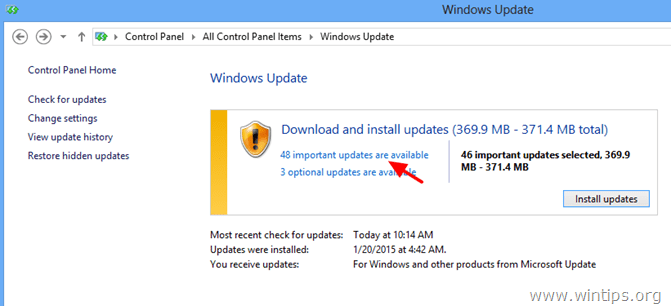
5.მოხსენით მონიშვნა და ხელახლა შემოწმება The სახელი მონიშვნის ველი ყველა მნიშვნელოვანი განახლების შესარჩევად და შემდეგ აირჩიეთ სურვილისამებრ.
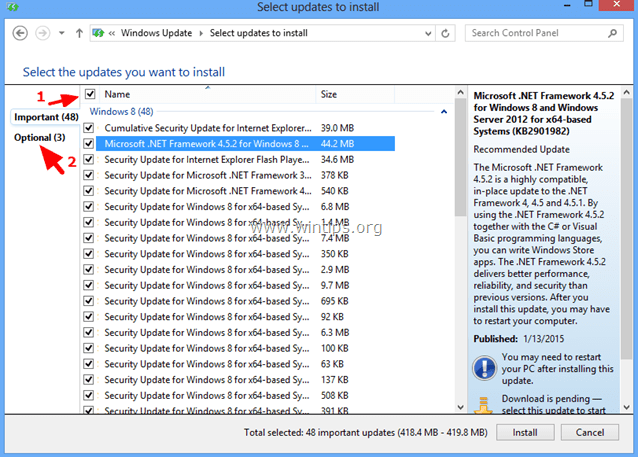
6.მოხსენით მონიშვნა და ხელახლა შემოწმება The სახელი მონიშვნის ველი შესარჩევად ყველა ნაპოვნი არასავალდებულო განახლებას და შემდეგ დააჭირეთ Დაინსტალირება.
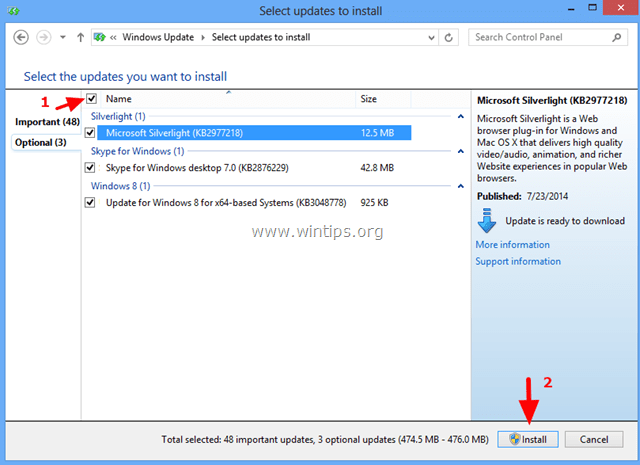
7. იყავით მოთმინება Windows-ის განახლებების ინსტალაციისას.
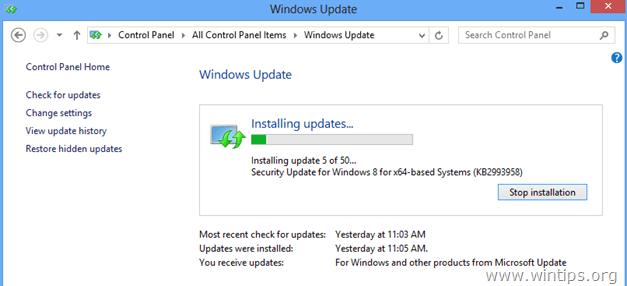
8. Windows განახლებების დაყენების შემდეგ, განახორციელეთ იგივე პროცედურა, სანამ არ დააინსტალირებთ ყველა ხელმისაწვდომ განახლებას.
ნაბიჯი 2. დააინსტალირეთ წინასწარი განახლებები Windows 8.1-ისთვის.
1. ჩამოტვირთეთ და დააინსტალირეთ შემდეგი წინაპირობები Windows 8.1* განახლებები:
- KB2871389
- KB2917499
- * Შენიშვნა: თუ მაინც მიიღებთ "განახლება არ გამოიყენება"შეცდომა, გააგრძელეთ შემდეგი ნაბიჯი.
ნაბიჯი 3. დააინსტალირეთ ყველა ხელმისაწვდომი აპლიკაციის განახლება Windows Store-დან.
გადადით Windows Store-ში და დააინსტალირეთ ყველა განახლება: ამისათვის:
1. გახსენით Windows მაღაზია საწყისი მენიუდან.
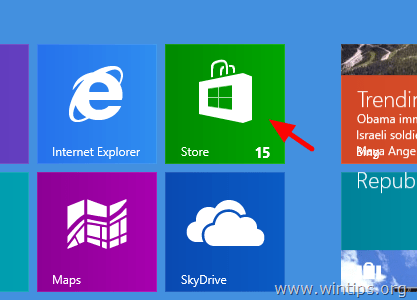
2. დააწკაპუნეთ განახლებები ბმული.
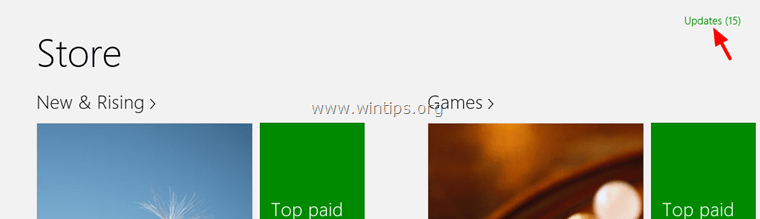
3. აირჩიეთ და დააინსტალირეთ ყველა ხელმისაწვდომი განახლება.
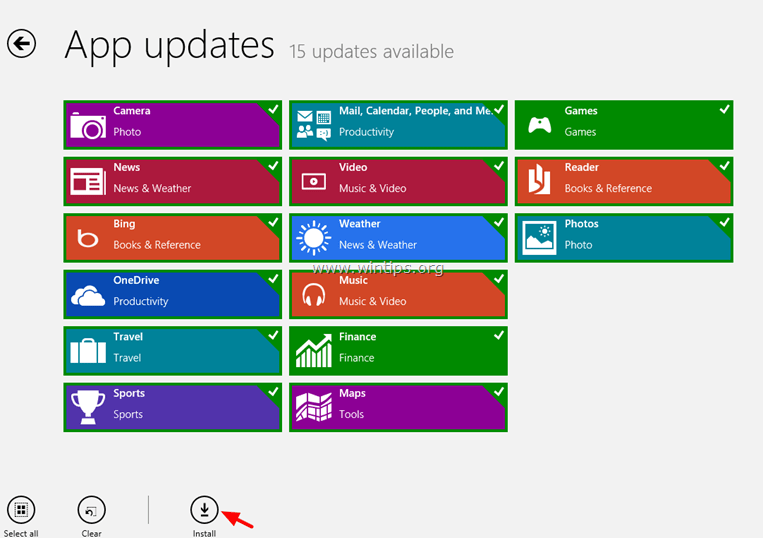
4. ინსტალაციის შემდეგ დახურეთ Windows Store და გადატვირთეთ (განახლება) Windows store შინაარსი. ამის გასაკეთებლად:
- დაჭერა Windows + რ გასაღებები ჩატვირთვისთვის გაიქეცი დიალოგური ფანჯარა.
- ჩაწერეთ შემდეგი ბრძანება Windows Store-ის ქეშის გასასუფთავებლად და დააჭირეთ შედი.
- wsreset.exe
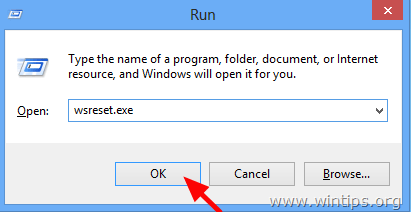
5. დახურეთ Windows Store და გადატვირთეთ კომპიუტერი.
6. გადატვირთვის შემდეგ, შეამოწმეთ, გამოჩნდება თუ არა Windows 8.1 განახლება ახლა Windows store-ში, წინააღმდეგ შემთხვევაში გააგრძელეთ შემდეგი ნაბიჯი.
ნაბიჯი 4: გაუშვით System Update Readiness Tool Windows Component Store-ის კორუფციის გამოსასწორებლად.
1. გახსენით ამაღლებული ბრძანების სტრიქონი: ამის გაკეთება:
- დააწკაპუნეთ მარჯვენა ღილაკით ეკრანზე ქვედა მარცხენა კუთხე და ამომხტარი მენიუდან აირჩიეთ "ბრძანების ხაზი (ადმინისტრატორი)”.

2. ბრძანების ხაზის ფანჯარაში ჩაწერეთ შემდეგი ბრძანება და დააჭირეთ შეიყვანეთ:
- Dism.exe /ონლაინ /Cleanup-Image /Restorehealth

3. მოითმინეთ სანამ DISM არ შეაკეთებს კომპონენტებს.

4. როდესაც ოპერაცია დასრულდება, თქვენ უნდა გაცნობოთ, რომ კომპონენტების მაღაზიის კორუფცია გარემონტდა.

5. დახურეთ ბრძანების ხაზის ფანჯარა და გადატვირთეთ კომპიუტერი.
6. აიძულეთ Windows შეამოწმოს განახლებები (Ნაბიჯი 1) ან ნახეთ, არის თუ არა Windows 8.1 ხელმისაწვდომი ახლა Windows Store-ში. თუ განახლება ჯერ კიდევ მიუწვდომელია, დატოვეთ თქვენი კომპიუტერი ღია რამდენიმე საათის განმავლობაში. (ჩემს შემთხვევაში მე მომიწია კომპიუტერი ღია და ხელუხლებლად დატოვება მინიმუმ 10 საათის განმავლობაში და ამის შემდეგ როდის გავაგრძელე განახლებების შემოწმება - ისევ - Windows-მა მომთხოვა Windows 8.1 ავტომატურად დამეყენებინა).
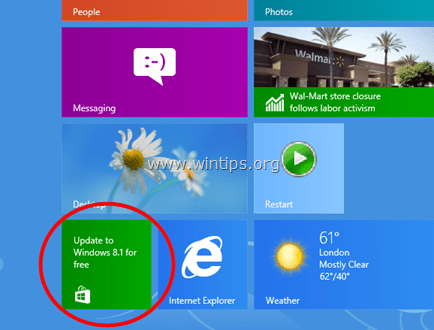
ვიმედოვნებ, რომ უკვე შეძელით Windows 8.1-ზე განახლება. თუ არა, მაშინ სცადეთ გამოსავალი 2 ქვემოთ.
გამოსავალი 2. განათავსეთ Windows არალიცენზირებულ მდგომარეობაში ზოგადი პროდუქტის გასაღების გამოყენებით და შემდეგ დააინსტალირეთ Windows 8.1 მაღაზიიდან.
ეს გამოსავალი იქნა გამოყენებული Windows 8 32 ბიტიან სისტემაზე, რომელმაც გამოუშვა შეცდომა "განახლება შეუსაბამო".
გადავწყვიტე გადამემოწმებინა და გამომეყენებინა ეს გამოსავალი, რადგან Microsoft-ის მიხედვით: თუ თქვენ ფლობთ Windows 8-ის მოცულობითი ლიცენზიის (VLK) გამოცემას, თქვენ არ შეგიძლიათ განაახლოთ Windows 8.1-ზე დამოუკიდებელი ინსტალერის გამოყენებით და Windows 8.1-ზე განახლების ერთადერთი გზაა ჩამოტვირთეთ Windows 8.1 ISO დააფიქსირეთ და შეასრულეთ სუფთა ინსტალაცია.
ასე რომ, ამ ინფორმაციის მიხედვით, მე ჯერ ამოვშალე ამჟამად დაინსტალირებული პროდუქტის გასაღები და შემდეგ გამოვიყენე საცალო პროდუქტის გასაღები, რომ გადამეყენებინა 8.1. ამის შემდეგ ვინდოუსმა საბოლოოდ იპოვა Windows 8.1-ის განახლება (ხელმისაწვდომია Windows store-ში) და შემდეგ უპრობლემოდ განვაახლე! საბოლოოდ, (Windows 8.1-ის ინსტალაციის შემდეგ) მე ამოვიღე საცალო პროდუქტის გასაღები და შემდეგ გავაგრძელე Windows-ის ხელახლა გააქტიურება კომპიუტერთან მოტანილი პროდუქტის გასაღების გამოყენებით. აი რა გავაკეთე:
ᲛᲜᲘᲨᲕᲜᲔᲚᲝᲕᲐᲜᲘ: დაინსტალირებული პროდუქტის გასაღების ამოღებამდე Windows 8-ის ინსტალაციისგან, დარწმუნდით, რომ გაითვალისწინეთ მიმდინარე პროდუქტის გასაღები, რადგან თქვენ უნდა აკრიფოთ ის Windows 8.1-ის შემდეგ. განაახლეთ, რათა ხელახლა გაააქტიუროთ თქვენი Windows კოპირება. თუ არ იცით როგორ იპოვოთ თქვენი პროდუქტის გასაღები, წაიკითხეთ ეს სახელმძღვანელო.
Შენიშვნა: მიჰყევით ქვემოთ აღწერილი ნაბიჯებს საკუთარი რისკის ქვეშ. დარწმუნებული არ ვარ (ჯერ) მუშაობს თუ არა ეს გამოსავალი ყველა შემთხვევაში. (ველოდები თქვენს კომენტარებს).
Ნაბიჯი 1. ამოიღეთ Windows 8 პროდუქტის გასაღები.
გთხოვთ, გაითვალისწინოთ, რომ პროდუქტის გასაღების ამოღებით თქვენ Windows-ს აყენებთ „არასდროს გააქტიურების“ მდგომარეობაზე. თქვენ შეგიძლიათ გამოიყენოთ იგივე პროდუქტის გასაღები მოგვიანებით ნებისმიერ დროს იმავე კომპიუტერის გასააქტიურებლად.
1. გახსენით ამაღლებული ბრძანების სტრიქონი:
- დააწკაპუნეთ მარჯვენა ღილაკით ეკრანზე ქვედა მარცხენა კუთხე და ამომხტარი მენიუდან აირჩიეთ "ბრძანების ხაზი (ადმინისტრატორი)”.

2. ბრძანების სტრიქონში ჩაწერეთ შემდეგი ბრძანება და დააჭირეთ შეიყვანეთ:
- slmgr.vbs /upk
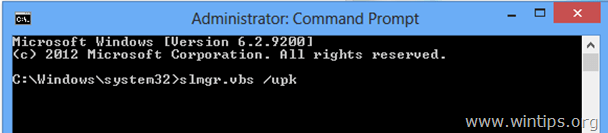
თქვენ უნდა მიიღოთ წარმატებული შეტყობინება.
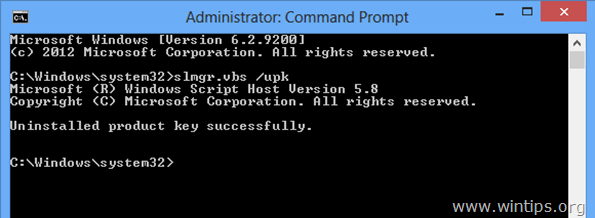
3. შემდეგ ჩაწერეთ შემდეგი ბრძანება და დააჭირეთ შედიWindows-ისთვის ახალი პროდუქტის გასაღების მითითების მიზნით.
- slmgr.vbs -ipk xxxx-xxxx-xxxx-xxxx-xxxx
(როგორც „xxxx-xxxx-xxxx-xxxx-xxxx“ აკრიფეთ ერთ-ერთი შემდეგი ზოგადი Windows 8 გასაღები)*
* Შენიშვნა: ეს გასაღებები ზოგადია, ასე რომ თქვენ შეგიძლიათ მათი ლეგალურად გამოყენება მხოლოდ Windows 8.1-ის ინსტალაციისთვის. თქვენ არ შეგიძლიათ გამოიყენოთ Windows 8 ქვემოთ მოცემული კლავიშები Windows-ის გასააქტიურებლად.
Საცალო
ვინდოუს 8: FB4WR-32NVD-4RW79-XQFWH-CYQG3
Windows 8 Professional: XKY4K-2NRWR-8F6P2-448RF-CRYQH
OEM
ვინდოუს 8: 46V6N-VCBYR-KT9KT-6Y4YF-QGJYH
Windows 8 Professional: V7C3N-3W6CM-PDKR2-KW8DQ-RJMRD
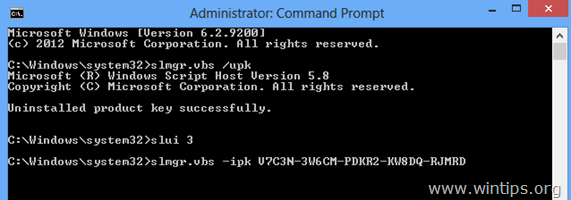
4. თქვენ უნდა მიიღოთ, რომ დაინსტალირებული პროდუქტის გასაღები xxxx-xxxx-xxxx-xxxx-xxxx წარმატებით დაინსტალირებულია.
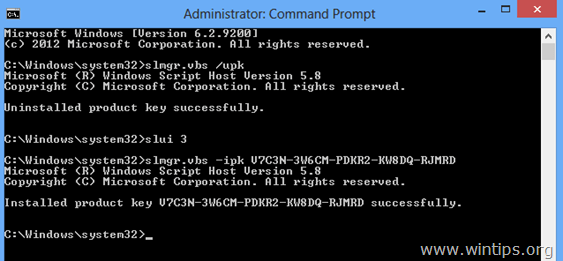
5. დახურეთ ბრძანების ხაზის ფანჯარა.
4. შემდეგ გადატვირთეთ Windows მაღაზიის შინაარსი:
- დაჭერა Windows + რ გასაღებები ჩატვირთვისთვის გაიქეცი დიალოგური ფანჯარა.
- ჩაწერეთ შემდეგი ბრძანება Windows Store-ის ქეშის გასასუფთავებლად და დააჭირეთ შედი.
- wsreset.exe
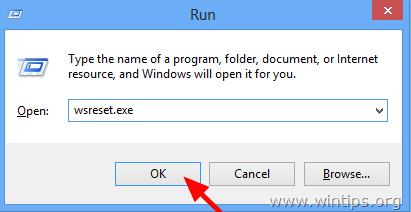
5. დახურეთ Windows Store და გადატვირთეთ კომპიუტერი.
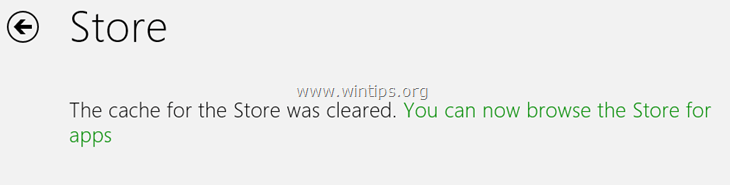
6. გადატვირთვის შემდეგ გახსენით Windows Store. Windows 8.1 განახლება ახლა უნდა გამოჩნდეს. თუ არა, მაშინ გადადით ამ ბმულზე: http://windows.microsoft.com/en-us/windows-8/update-from-preview. იქ თქვენ უნდა მიიღოთ pop-up შეტყობინება, რომელიც გაცნობებთ, რომ "თქვენს კომპიუტერს აქვს Windows 8, მაგრამ ამ გვერდის ინფორმაცია ეხება Windows 8.1-ს". აირჩიეთ განაახლეთ ახლა Windows 8.1-ზე უფასოდ.
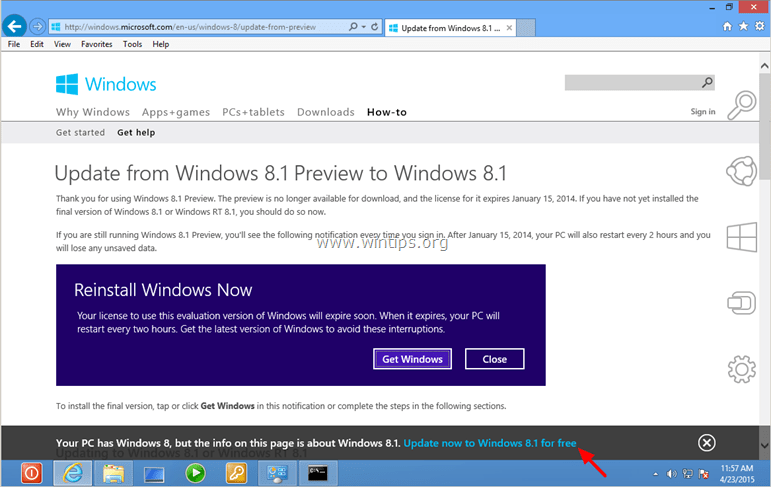
7. განაგრძეთ Windows 8.1-ზე განახლება.
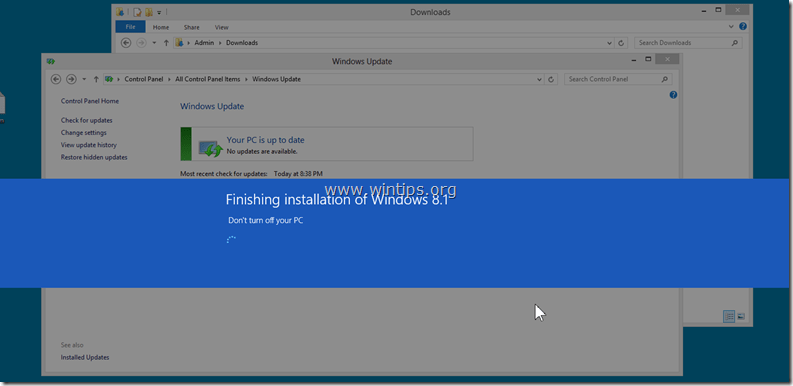
8. Მზად ხარ!
სხვა რამ უნდა სცადოთ, თუ Windows 8.1 განახლება ჯერ კიდევ არ არის ხელმისაწვდომი მაღაზიაში:
- დატოვე კომპიუტერი ღია რამდენიმე საათის განმავლობაში.
- ისევ გაიქეცი სისტემის განახლების მზადყოფნის ინსტრუმენტი (DISM) ინსტრუმენტი. (იხ ნაბიჯი 4 ზემოთ).
- Windows-ის განახლების კომპონენტების გადატვირთვა გაშვებით Შეაკეთე ინსტრუმენტი აქედან ბმული და გადატვირთეთ კომპიუტერი (https://support.microsoft.com/kb/971058).
- საბოლოო რჩევა: თუ ზემოაღნიშნული გადაწყვეტილებების შესრულების შემდეგ მაინც ვერ განაახლებთ Windows 8.1-ზე, მაშინ განაახლეთ Windows ან ხელახლა დააინსტალირეთ Windows 8.1 ნულიდან გამოყენებით Windows 8.1 ISO ფაილი.
Windows 8.1 ინსტალაციის შემდეგ:
ნაბიჯი 2. ხელახლა შეიყვანეთ თქვენი საკუთარი პროდუქტის გასაღები და ხელახლა გაააქტიურეთ Windows.
Windows 8.1-ის ინსტალაციის შემდეგ თქვენ ხელახლა უნდა შეიყვანოთ თქვენი საკუთარი პროდუქტის გასაღები და ხელახლა გაააქტიუროთ თქვენი Windows ასლი. ამის გასაკეთებლად:
1. გახსენით ამაღლებული ბრძანების ხაზი.
2. ბრძანების სტრიქონში ჩაწერეთ შემდეგი ბრძანებები და დააჭირეთ შეიყვანეთ:
- slmgr.vbs /upk
- slmgr.vbs -ipk xxxx-xxxx-xxxx-xxxx-xxxx
(სადაც „xxxx-xxxx-xxxx-xxxx-xxxx“ არის თქვენი მოქმედი პროდუქტის გასაღები)
3. შემდეგ ჩაწერეთ შემდეგი ბრძანება Windows-ის გასააქტიურებლად და დააჭირეთ შედი.
- slmgr.vbs /ato
4. დაელოდეთ სანამ თქვენი Windows 8.1 ასლი წარმატებით გააქტიურდება. *
* Შენიშვნა: თუ გააქტიურების პრობლემა შეგექმნათ, უნდა გაააქტიუროთ Windows ტელეფონის მეთოდით.
Წარმატებები!
დღეების განმავლობაში ვცადე ყველა ჩამოთვლილი გადაწყვეტა გადაწყვეტის ნომერი 1-დან, მაგრამ მაინც შევხვდი შეცდომებს, განსაკუთრებით Code 80073712 და Code 8024A000 (როგორც ჩემი დესკტოპისთვის, ასევე ლეპტოპისთვის). თავიდან მინდოდა განახლებულიყო ჩემი ლიცენზიის შენარჩუნებისას, მაგრამ ამან ამოიღო ჩემში არსებული ყველა ნეირონი, რადგან ისინი არ მუშაობდნენ. მაგრამ დიახ, ერთადერთი, რაც მუშაობდა, არის გამოსავალი ნომერი 2! Მადლობა ამისთვის!